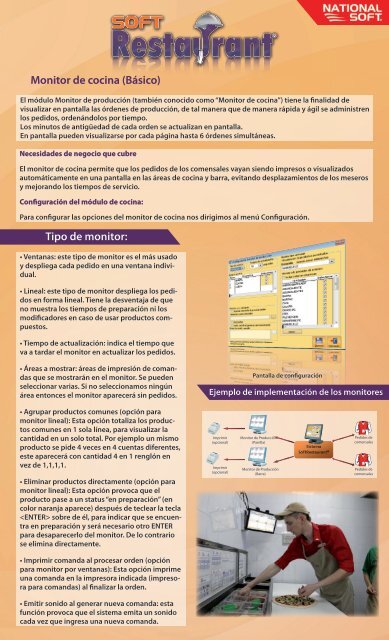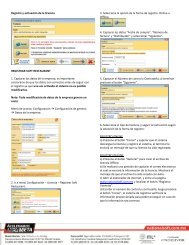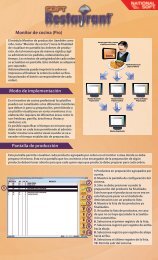Monitor de cocina (Básico) Tipo de monitor: - Soft Restaurant
Monitor de cocina (Básico) Tipo de monitor: - Soft Restaurant
Monitor de cocina (Básico) Tipo de monitor: - Soft Restaurant
You also want an ePaper? Increase the reach of your titles
YUMPU automatically turns print PDFs into web optimized ePapers that Google loves.
<strong>Monitor</strong> <strong>de</strong> <strong>cocina</strong> (<strong>Básico</strong>)<br />
El módulo <strong>Monitor</strong> <strong>de</strong> producción (también conocido como “<strong>Monitor</strong> <strong>de</strong> <strong>cocina</strong>”) tiene la finalidad <strong>de</strong><br />
visualizar en pantalla las ór<strong>de</strong>nes <strong>de</strong> producción, <strong>de</strong> tal manera que <strong>de</strong> manera rápida y ágil se administren<br />
los pedidos, or<strong>de</strong>nándolos por tiempo.<br />
Los minutos <strong>de</strong> antigüedad <strong>de</strong> cada or<strong>de</strong>n se actualizan en pantalla.<br />
En pantalla pue<strong>de</strong>n visualizarse por cada página hasta 6 ór<strong>de</strong>nes simultáneas.<br />
Necesida<strong>de</strong>s <strong>de</strong> negocio que cubre<br />
El <strong>monitor</strong> <strong>de</strong> <strong>cocina</strong> permite que los pedidos <strong>de</strong> los comensales vayan siendo impresos o visualizados<br />
automáticamente en una pantalla en las áreas <strong>de</strong> <strong>cocina</strong> y barra, evitando <strong>de</strong>splazamientos <strong>de</strong> los meseros<br />
y mejorando los tiempos <strong>de</strong> servicio.<br />
Configuración <strong>de</strong>l módulo <strong>de</strong> <strong>cocina</strong>:<br />
Para configurar las opciones <strong>de</strong>l <strong>monitor</strong> <strong>de</strong> <strong>cocina</strong> nos dirigimos al menú Configuración.<br />
<strong>Tipo</strong> <strong>de</strong> <strong>monitor</strong>:<br />
• Ventanas: este tipo <strong>de</strong> <strong>monitor</strong> es el más usado<br />
y <strong>de</strong>spliega cada pedido en una ventana individual.<br />
• Lineal: este tipo <strong>de</strong> <strong>monitor</strong> <strong>de</strong>spliega los pedidos<br />
en forma lineal. Tiene la <strong>de</strong>sventaja <strong>de</strong> que<br />
no muestra los tiempos <strong>de</strong> preparación ni los<br />
modificadores en caso <strong>de</strong> usar productos compuestos.<br />
• Tiempo <strong>de</strong> actualización: indica el tiempo que<br />
va a tardar el <strong>monitor</strong> en actualizar los pedidos.<br />
• Áreas a mostrar: áreas <strong>de</strong> impresión <strong>de</strong> comandas<br />
que se mostrarán en el <strong>monitor</strong>. Se pue<strong>de</strong>n<br />
seleccionar varias. Si no seleccionamos ningún<br />
área entonces el <strong>monitor</strong> aparecerá sin pedidos.<br />
• Agrupar productos comunes (opción para<br />
<strong>monitor</strong> lineal): Esta opción totaliza los productos<br />
comunes en 1 sola línea, para visualizar la<br />
cantidad en un solo total. Por ejemplo un mismo<br />
producto se pi<strong>de</strong> 4 veces en 4 cuentas diferentes,<br />
este aparecerá con cantidad 4 en 1 renglón en<br />
vez <strong>de</strong> 1,1,1,1.<br />
• Eliminar productos directamente (opción para<br />
<strong>monitor</strong> lineal): Esta opción provoca que el<br />
producto pase a un status “en preparación” (en<br />
color naranja aparece) <strong>de</strong>spués <strong>de</strong> teclear la tecla<br />
sobre <strong>de</strong> él, para indicar que se encuentra<br />
en preparación y será necesario otro ENTER<br />
para <strong>de</strong>saparecerlo <strong>de</strong>l <strong>monitor</strong>. De lo contrario<br />
se elimina directamente.<br />
• Imprimir comanda al procesar or<strong>de</strong>n (opción<br />
para <strong>monitor</strong> por ventanas): Esta opción imprime<br />
una comanda en la impresora indicada (impresora<br />
para comandas) al finalizar la or<strong>de</strong>n.<br />
• Emitir sonido al generar nueva comanda: esta<br />
función provoca que el sistema emita un sonido<br />
cada vez que ingresa una nueva comanda.<br />
Ejemplo <strong>de</strong> implementación <strong>de</strong> los <strong>monitor</strong>es<br />
Imprimir<br />
(opcional)<br />
Imprimir<br />
(opcional)<br />
Pantalla <strong>de</strong> configuración<br />
<strong>Monitor</strong> <strong>de</strong> Producción<br />
(Parrilla)<br />
<strong>Monitor</strong> <strong>de</strong> Producción<br />
(Barra)<br />
Pedidos <strong>de</strong><br />
comensales<br />
Pedidos <strong>de</strong><br />
comensales
<strong>Tipo</strong> Ventanas<br />
Cada cuadro o ventana (6 por página) representa 1 or<strong>de</strong>n, en la cual se indica el encabezado y cuerpo. En<br />
el encabezado aparecen los datos generales <strong>de</strong> la or<strong>de</strong>n:<br />
• <strong>Tipo</strong> <strong>de</strong> servicio (comedor, domicilio, rápido)<br />
• Número <strong>de</strong> or<strong>de</strong>n.<br />
• Número <strong>de</strong> mesa.<br />
• Número <strong>de</strong> mesero.<br />
• Tiempo transcurrido.<br />
• Hora <strong>de</strong> captura.<br />
En el cuerpo, se muestran los productos capturados, así como sus comentarios <strong>de</strong> preparación y tiempo.<br />
Para finalizar la or<strong>de</strong>n, presionamos el botón ubicado en la esquina superior <strong>de</strong>recha <strong>de</strong> cada or<strong>de</strong>n, que<br />
indica el número i<strong>de</strong>ntificador <strong>de</strong> or<strong>de</strong>n en la página. Si se requiere finalizar parcialmente una or<strong>de</strong>n, se<br />
realiza un doble clic o tecla Enter sobre el producto <strong>de</strong>seado y este se pondrá <strong>de</strong> color rojo.<br />
<strong>Tipo</strong> lineal<br />
Esta modalidad <strong>de</strong>spliega los productos en formato horizontal (líneas). Cuenta con los siguientes campos<br />
o columnas:<br />
• Cantidad: cantidad <strong>de</strong>l mismo producto en la misma or<strong>de</strong>n.<br />
• Clave: i<strong>de</strong>ntificador <strong>de</strong>l producto.<br />
• Descripción: nombre <strong>de</strong>l platillo.<br />
• Mins: minutos <strong>de</strong> antigüedad <strong>de</strong> la or<strong>de</strong>n<br />
• Comedor, domicilio, rápido: indica la cantidad <strong>de</strong> ór<strong>de</strong>nes que son para cada tipo <strong>de</strong> servicio.